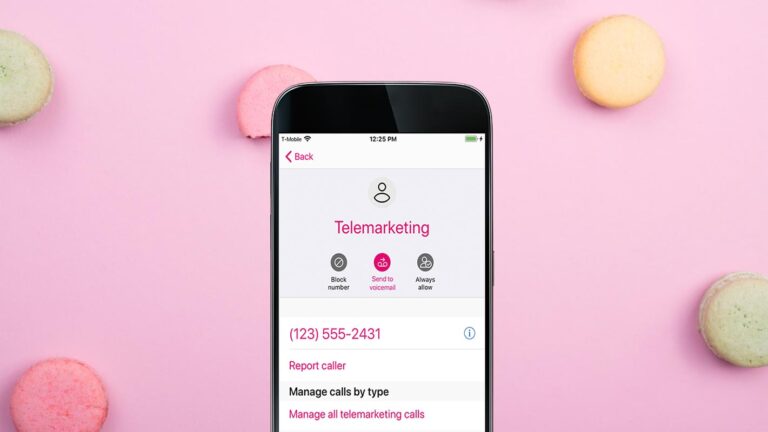Как получить опцию Force Dark Mode на OnePlus
OnePlus – одна из крупнейших компаний по производству смартфонов, которая медленно и неуклонно за последние несколько лет сделала себе имя. Компания известна тем, что поддерживает большинство своих устройств новейшими функциями и обновлениями ОС в течение трех лет с момента выпуска. Что действительно впечатляет. В этой статье мы расскажем вам о том, как получить опцию Force Dark Mode на телефоне Oneplus.
Это в основном побуждает многих пользователей подписаться на бета-обновления, чтобы быть в курсе новых функций и последних разработок.
Но если вы используете последнюю бета-версию OxygenOS, вы могли заметить, что опция «принудительно темный режим» отсутствует в опциях разработчика. Не бойтесь, если вы хотите включить темный режим в неподдерживаемых приложениях, у нас есть для вас идеальное руководство.
Это руководство определенно поможет вам включить параметры принудительного темного режима как на корневых, так и на некорневых устройствах.
Мы будем использовать инструмент DarQ от Quinny899, чтобы принудительно включить темный режим в выбранных приложениях на устройствах OnePlus. Вы также можете выбрать желаемые приложения, для которых вы хотите принудительно включить темный режим после установки этого приложения или скрипта на свое устройство. Давайте погрузимся в это.
У рутированных пользователей есть простой и легкий процесс, которому нужно следовать, если вы хотите, чтобы DarQ работал на их устройствах. Давайте начнем.
Принудительная опция темного режима
Примечание. Это руководство предназначено только для пользователей без прав root. Пользователи с root-доступом не нуждаются в материалах, связанных с ADB, поэтому, если ваше устройство рутировано, просто скачайте APK-файл приложения DarQ. Установите его, откройте приложение, предоставьте root-доступ и подайте на приложение в суд. Пользователи без прав доступа смотрите ниже.
Примечание. Для этого вам понадобится OxygenOS 10 (Android 10).
- Включите отладку по USB на своем телефоне в разделе «Параметры разработчика».
- Затем подключите телефон к ПК с помощью USB-кабеля, который идет в комплекте с телефоном. Разрешите разрешение, как показано ниже.
- Загрузите приложение DarQ отсюда.
Примечание:
Для этого вам нужно будет зарегистрироваться на XDA-developers. После этого войдите в систему, а затем снова посетите страницу, чтобы загрузить приложение.
- Если вы скачали приложение на ПК, то перенесите его на свой телефон. Это будет APK-файл.
- Установите APK-файл в приложение DarQ, чтобы установить приложение на свой телефон.
- Откройте приложение DarQ на своем телефоне OnePlus прямо сейчас.
- Загрузите приведенный здесь сценарий ADB на свой компьютер. (См. Раздел «Прикрепленные файлы» на странице.)
- Распакуйте ZIP-пакет сценария ADB на свой компьютер. Он также содержит необходимые Файлы ADB и fastboot поэтому вам не нужно настраивать ADB и Fastboot для этого.
- Запустите сценарий ADB, дважды щелкнув файл .bat (имя файла: rundarq-windows.bat). Скрипт установит необходимые разрешения.
- В приложении DarQ на вашем телефоне установите для параметра Force Dark mode значение «ON» в нужных вам приложениях. Теперь эти приложения будут открываться в темном режиме.
Теперь у вас должен быть темный режим даже в неподдерживаемых приложениях на вашем устройстве OnePlus.
Заключение
Хорошо, это все, ребята! Надеюсь, вам понравилась эта статья и она была вам полезна. Поделитесь с нами своим мнением. Также, если у вас есть дополнительные вопросы, связанные с этой статьей. Тогда дайте нам знать в разделе комментариев ниже. Мы скоро к тебе вернемся.
Хорошего дня!